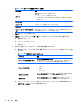HP ThinPro 4.4 Administrator's Guide
RGS(アドオンとして使用可能)
1. RGS 接続を追加するには、[接続]→[追加]→[RGS]の順にクリックします。
2. 適切な構成オプションを設定します。
注記: RGS について詳しくは、『HP Remote Graphics ソフトウェア ユーザー ガイド』を
参照してください。
表 3-29 新規 RGS 接続の構成設定
項目 説明
[名前] 接続の名前
[モード-サーバー]
RGS 接続のモードとして、[標準モード]または[ディレクトリ モード]を選択
します
[標準モード]を選択した場合は、RGS Sender を実行しているシステムのホス
ト名または IP アドレスを入力します
[ディレクトリ モード]を選択した場合は、ディレクトリ ファイルのパスを入
力します
[警告のタイムアウト]
適切な警告タイムアウト値を設定します。この設定秒数を過ぎても RGS
Sender を検出できない場合に、RGS Receiver から警告が表示されます
[エラーのタイムアウト]
適切なエラー タイムアウト値を設定します。この設定秒数を過ぎても RGS
Sender を検出できない場合に、接続が切断されます
[グローバル イメージ更新を使用す
る]
有効にすると、変更された部分だけでなく、画面全体が更新されます
[境界線]
設定可能な値は次のとおりです:[有効]、[無効]、[現在の設定のまま]
注記: 境界線
を
[無効]に設定すると、ウィンドウの
移動
、サイズ変更、最小
化に使用する
境界線が非表示になります
[次へ]をクリックして続行します。
3. 適切な詳細設定オプションを設定します(
9 ページの表 3-10 「新規接続の詳細設定」を参照し
てください)。
4. [完了]をクリックして設定を保存し、ダイアログ ボックスを閉じます。
VMware Horizon View
このセクションでは、VMware Horizon View 接続の機能について説明します。PCoIP(PC-over-IP)
は VMware に搭載されている通信プロトコルで、仮想マシンへのリモート アクセスを実現します。
20
第 3 章 接続